|
|
Windows 7でパソコンの電源を入れるとWindowsブートマネージャーが起動した場合の対処方法 | ||
Windows 7でパソコンの電源を入れるとWindowsブートマネージャーが起動した場合の対処方法 |
|
Q&A番号:013588 更新日:2024/11/14 |
 | Windows 7で、パソコンの電源を入れるとWindowsブートマネージャーが起動した場合の対処方法について教えてください。 |
 | 複数のWindows(OS)をインストールしていないのに、起動時にWindowsブートマネージャーが起動し、オペレーティングシステムの選択画面が表示される場合、ハードウェアに何らかの変更やトラブルがあった可能性があります。 |
はじめに
Windows 7では、パソコンの電源を入れると下図のようなWindowsブートマネージャー画面が起動し、オペレーティングシステムを選択するメッセージが表示される場合があります。
日本語のWindowsブートマネージャー画面(一例)
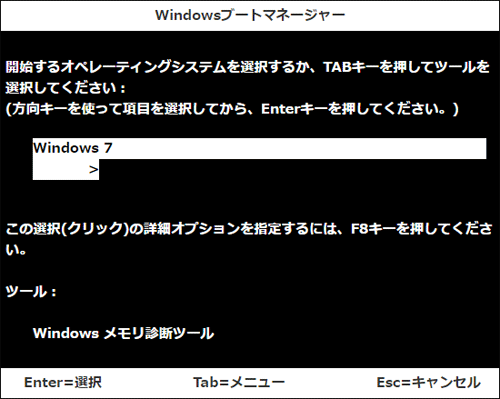
英語のWindows Boot Manager画面(一例)
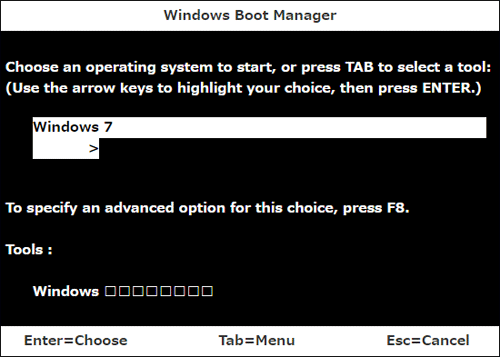
パソコンに複数のWindows(OS)をインストールしている場合は、起動時にこの画面が表示されます。
この場合は、起動するWindows(OS)を選択して通常どおりパソコンを起動できます。
ここでは、ハードウェアに何らかの変更が加わったり、トラブルが発生したりして、この画面が表示される場合の対処方法を案内します。
この画面が表示された場合は、キーボードの「Tab」キーを使って使用するWindows(ここでは「Windows 7」)を選択し、「Enter」キーを押してパソコンが正常に起動するか確認してください。
正常に起動した場合、パソコンを再起動し同様の現象が発生するか確認してください。
対処方法
Windows 7でパソコンの電源を入れるとWindowsブートマネージャーが起動した場合は、以下の対処方法を行ってください。
※ 複数のWindows(OS)をインストールしていない状態で、Windowsが起動できなかったり同様の現象が発生したりする場合は、以下を参照してください。
以下の項目を順に確認してください。
1. BIOSを初期化する
BIOSの設定が原因で、パソコンが正常に動作しないことがあります。
BIOSを初期化することで、現象が改善されるか確認してください。
BIOSを初期化するには、以下の情報を参照してください。
 BIOSを初期化する(パソコン購入時の状態に戻す)方法
BIOSを初期化する(パソコン購入時の状態に戻す)方法
2. スタートアップ修復を行う
スタートアップ修復を行い、Windowsの起動時の問題を修復して、現象が改善されるか確認します。
スタートアップ修復については、以下の情報を参照し、ご使用のWindows(OS)のバージョンに応じた対処方法を確認してください。
 スタートアップ修復を行う方法
スタートアップ修復を行う方法
3. システムの復元を行う
システムの復元を実行し、パソコンが正常に動作していた復元ポイントに戻すことで、現象が改善されるか確認します。
システムの復元については、以下の情報を参照し、ご使用のWindows(OS)のバージョンに応じた対処方法を確認してください。
 Windows(OS)が起動しない状態からシステムの復元を行う方法
Windows(OS)が起動しない状態からシステムの復元を行う方法
補足
ここでの対処方法を行っても問題が改善しない場合は、ハードウェアに原因がある場合が考えられます。ハードウェアに問題がある場合は、修理が必要になる可能性があります。
Q&Aをご利用いただきありがとうございます
この情報はお役に立ちましたか?
お探しの情報ではなかった場合は、Q&A検索から他のQ&Aもお探しください。
 Q&A検索 - トップページ
Q&A検索 - トップページ
 パソコン用語集
パソコン用語集
|
|
|











